Trådløse nettverk har allsidige bruksområder takket være tingenes internett , blant andre aspekter. Folk kan nå kontrollere de fleste elektroniske enheter eksternt og noen ganger gjennom stemmekommandoer.
En slik enhet er Govee Strip Lights, som kan kobles til hjemmenettverket ditt og Bluetooth for enkel kontroll og automatisering. Du kan synkronisere Govee -lysene til musikk, og de kan bli nedtonet eller lysere og gi over seksten millioner fargealternativer.
Lysene kan koble seg sammen med Google og Alexa-assistenter som gjør det enkelt å kontrollere dem over Wi-Fi og Bluetooth. I tillegg er de bygget for å vare. Derfor kan du bruke dem utendørs til å gjøre hjemmet ditt fengslende til utenforstående.
Govee-lys har også flere innebygde IC-brikker som letter RGBIC-lyseffekter, som innebærer stripene som lyser opp forskjellige farger samtidig.
For å få tilgang til de fleste av Govee Light-funksjonene og for å realisere sitt sanne potensial, må man koble dem til Wi-Fi. Det høres enkelt ut, men kan være tungvint, med tanke på at ikke mange er kjent med å koble slike enheter til Wi-Fi . De fleste er vant til å koble telefoner og bærbare datamaskiner til Wi-Fi , ikke andre enheter som smarte lys eller kjøleskap.
Derfor illustrerer denne artikkelen hvordan du kan koble til Gevee Strip LED til et trådløst nettverk. Fortsett å lese, da vi også vil se på noen feilsøkingstips du kan prøve hvis Govee-lysene nekter å koble til Wi-Fi.
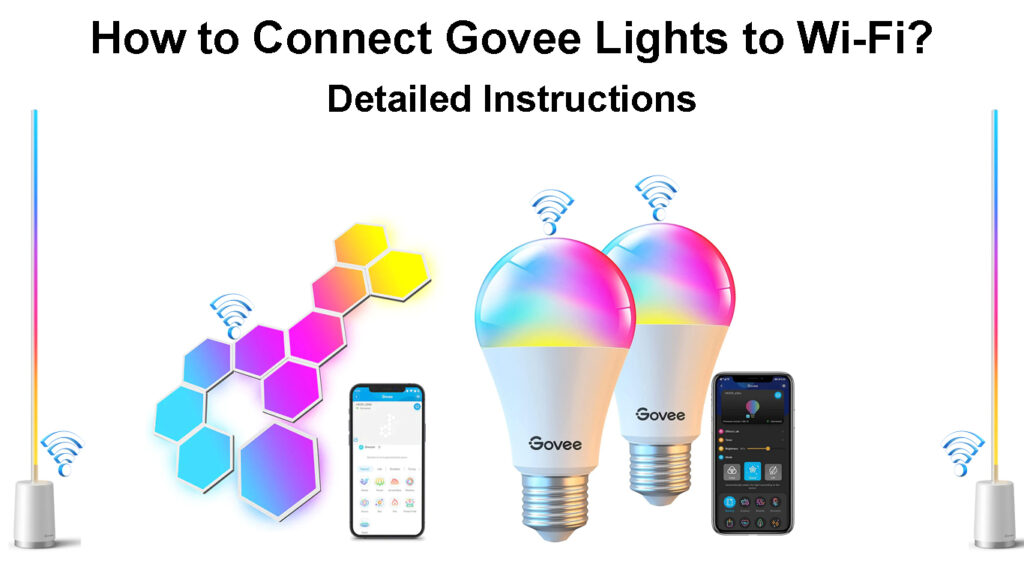
Hvordan koble til Govee til Wi-Fi
Følgende trinn hjelper deg med å koble Govee-lysene dine til Wi-Fi på riktig måte. De er:
- Last ned Govee Home -appen fra Play Store eller App Store
- Start appen og klikk på Registrer deg fra påloggingssiden
Govee Home App Walkthrough
- Nøkkel i e -postadressen din og et troverdig, sterkt passord. Det skal være tilfeldig og bestå av åtte til tjue tegn, ikke spesielle som tegnsettingsmerker. Passordet skal bare bestå av tall og bokstaver.
- Bekreft passordet ved å legge det inn i det medfølgende sporet og klikke på påmeldingsalternativet.
- Deretter driver du stripelysene og sørg for at du slår på Bluetooth og Wi-Fi på telefonen.
- Klikk deretter på skiltet øverst til høyre på APP -hjemmesidegrensesnittet for å komme til Legg til en enhetsfane.
- Se etter modellnummeret ditt fra stripene fra enhetene som er oppført på appen.
- Velg enhetsmodellnummeret ditt; Hvis du ikke kjenner modellen, kan du få den fra boksen med lysene.
- Når du har klikket på LED -enhetsnavnet, vil det åpne en egen side som sier Bluetooth -enheter i nærheten, noe som indikerer at appen oppdager Govee -gadgeten.
- Klikk på modellnummeret igjen og vent til appen og Govee Light skal etablere en Bluetooth -tilkobling.
- Nevn deretter GOVEE -enheten som du foretrekker, og klikk deretter ferdig. Alternativt kan du hoppe over dette trinnet ved å tappe på hopp over appene øverst til høyre.
- Skriv inn Wi-Fi-informasjonen din i det nye vinduet og trykk på ferdig. Merk at Govee -lys bare kan bruke 2,4 GHz -bånd for øyeblikket. Koble derfor til et 2,4 GHz -bånd og ikke en 5GHz en.
- På dette tidspunktet skal Govee -lyset kobles til nettverket ditt, og du kan bruke de enorme funksjonene.
Nedenfor er det en video om hvordan du installerer Govee Lights, kobler dem til hjemmet Wi-Fi og bruker forskjellige funksjoner i lysene.
GoVee Smart LED Wi-Fi-aktivert stripe-Installasjonsgjennomgang
Måter å kontrollere Govee Lights
Det er tre hovedmåter du kan kontrollere Govee Strip Lights. De inkluderer:
Bruke appen
Dette er den beste og mest praktiske måten å samhandle med Govee -lysene. Metoden lar brukere bruke den funksjonsrike enheten som de vil.
Begge enhetene er koblet over Wi-Fi og Bluetooth når du bruker appen. Brukeren kan dempe eller lysne lysene, endre lysfarger, prøve forskjellige scenemodus, konfigurere tilpassede scenemodus, synkronisere lysene til musikk takket være enhetene intern mikrofon, og til og med tid på lysene til å slå på etter en viss periode.
Ulempen er ikke alle enheter støtter appkontroll.
Bruke kontrollenheten
Govee LED -stripene har også en kontrollenhet med tre knapper for grunnleggende enhetskontroll. Den øverste knappen fungerer for å slå lysene av eller på når du trykker på, mens midtknappen endrer LED -stripefargene.

Den siste knappen har to funksjoner. Den kontrollerer musikkfunksjonen og LED -lysstyrken når den er langvarig.
Kontrollenheten er festet til rene overflater bort fra fuktighet siden den ikke er vanntett.
Hjemmeassistentenheter
Govee-stripelysene er kompatible med Alexa og Google Home Wi-Fi-assistenter.
Alt du trenger å gjøre er å koble Govee -lysene til en kompatibel assistent, og du kan kontrollere den ved hjelp av stemmekommandoer. Dessverre kan du ikke bruke scene- og musikkmodus gjennom assistentene.
Noen modeller av Govee -lys har også fjernkontroll, mens andre kan kontrolleres ved hjelp av Desktop -appen for Windows 10 og 11 -enheter.
Koble til Govee Wi-Fi-aktivert LED-stripe til Alexa
Feilsøkingstips for Gevee Lights
Anta at du følger prosedyren ovenfor til bokstaven, men lysene kobles ikke til Wi-Fi. Her er noen få løsninger du kan prøve.
- Forsikre deg om at 2,4 GHz-båndet til ruteren din sender Wi-Fi SSID . De fleste rutere har begge trådløse båndadaptere som gjør det enkelt å forvirre dem. Logg deg på Routers Administration -siden , skille mellom de to bandene, og sørg for at Govee -lysene kobles til 2.4 GHz -båndet.
- Bekreft at Wi-Fi-nettverket er innenfor rekkevidden til telefonen din og Govee-kontrollenheten når det huser Wi-Fi og Bluetooth-adapterne.
- Strømsyklus enhetene. Slå av ruteren, telefonen og Gevee lys og kutt strømforsyningen til ruteren/AP og lys. Start deretter enhetene på nytt og prøv å koble til det trådløse nettverket på nytt.
- Slett Govee -enheten fra appen og vent ti minutter før du kobler den på nytt. Du kan slette GoVee -enheten ved å trykke på Innstillinger -ikonet øverst til høyre på Apps -hjemmesiden og deretter velge enheten du ønsker å slette.
- Tilbakestill Govee -lysene. Du kan gjøre dette manuelt hvis du trykker på og holder strømknappen og deretter trykker du på midtknappen fire ganger. Gjør dette mens gadgeten drives.
- Forsikre deg også om at du bruker riktig Wi-Fi-passord og deaktiver eventuelle begrensende innstillinger i nettverket, for eksempel MAC-adressefiltrering.
- Du kan også prøve et annet Wi-Fi-nettverk.
Og hvis problemene vedvarer, kan du vurdere å feilsøke nettverket ditt fordi det kan være problemet.
GOVEE Wi -Fi Aktiverte LED -strimler - Full installasjon og gjennomgang
Konklusjon
Som vi har sett, er Govee -lys interessante enheter som vil forbedre din seopplevelse og den generelle atmosfæren i miljøet ditt. Lysene er allsidige, noe som gjør deres relativt høye prispunkt verdt det.
Når du kjøper lysene, husk å vurdere formålet du har tenkt å bruke dem til, ettersom forskjellige lys har forskjellige funksjoner og evner.
Anbefalt lesing:
- Hvordan kobler jeg bærbar PC til offentlig Wi-Fi? (Trinn-for-trinns guide)
- Hvordan koble en POS-maskin til Wi-Fi (kan du koble en POS-maskin til Wi-Fi?)
- Hvordan koble Astro Njoi til Wi-Fi? (Følg disse instruksjonene)
Hvis du har problemer som kobler til Govee-lysene til Wi-Fi selv etter å ha prøvd feilsøkingstiltakene ovenfor, kan du kontakte Govees kundesupport for å få hjelp. Du kan også be om hjelp fra leverandøren som solgte lysene.
Du kan også besøke Govees FAQ -side for å lære mer om dingsene og finne løsninger på vanlige problemer knyttet til lysene.
